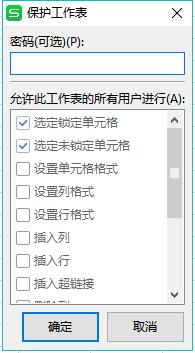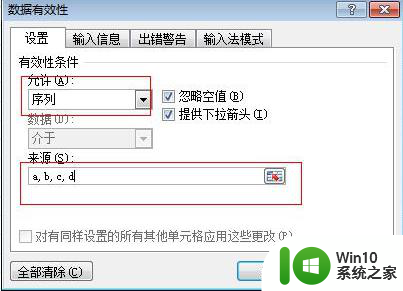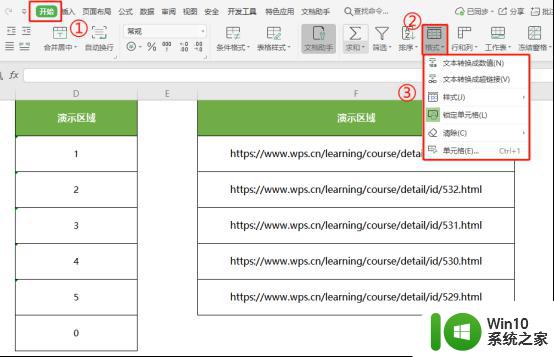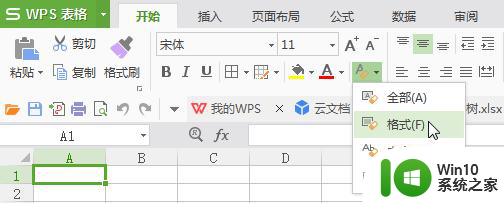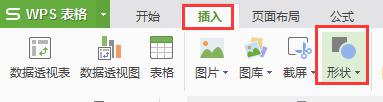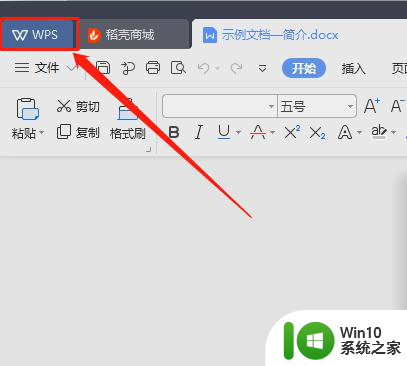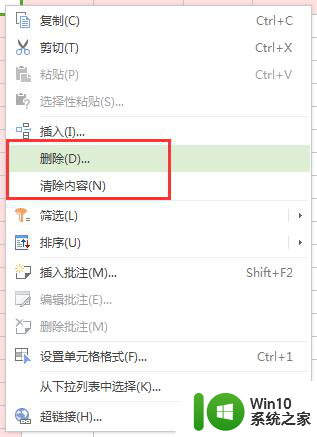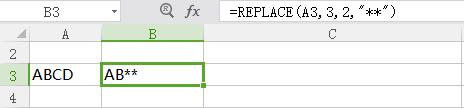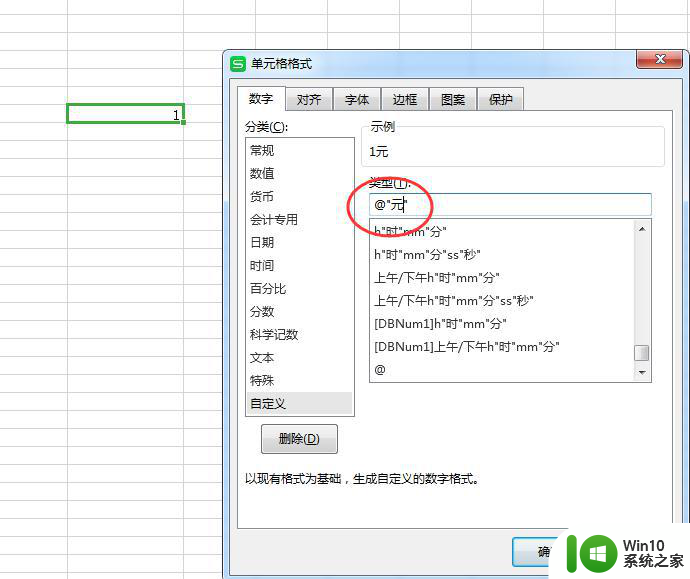wps单元格条件限制 wps单元格条件格式限制
在现代办公软件中,条件限制是一项非常重要的功能,例如在wps表格中,我们可以通过条件限制来设置单元格的格式,使其在满足特定条件时自动改变样式。这项功能不仅能够提高工作效率,还可以使数据分析更加直观和清晰。通过设置条件限制,我们可以根据数据的大小、颜色、数值等属性来自动标记或突出显示特定的单元格,从而方便我们快速定位和分析数据。条件限制的灵活性和便捷性使得我们在处理大量数据时能够更加高效地工作,从而提升工作效率和准确性。无论是在数据分析、报表生成还是日常办公中,条件限制都是不可或缺的利器。

设置数据有效性
下面一个简单的实例,以设置“序列”为例说明操作步骤。
制作一张公司职员信息表,需要填写职员所属部门。如下图所示:
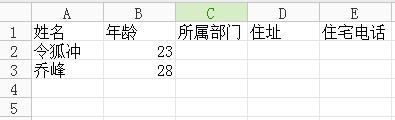
选择需要设置数据有效性的单元格(此例中选中C列)。
在“数据”选项卡上,单击“有效性”。
在打开的“数据有效性”对话框中,设置“有效性条件”为“序列”,勾选“提供下拉箭头”复选框,然后在“来源”框中,键入所有的预设参数,以英文逗号分隔 (此例中键入“产品部,人事部,研发部,总务部”)。
单击“确定”。
在工作表中,单击“所属部门”列的任何一个单元格,都会在右边显示下拉箭头,单击它会出现下拉列表,如下图所示:
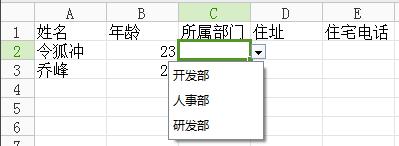
在下拉列表中选择所属部门即可,无需键入。
以上是有关 wps 单元格条件限制的全部内容,如果您遇到了同样的问题,请参考本文中介绍的步骤进行修复,希望这篇文章能对您有所帮助。